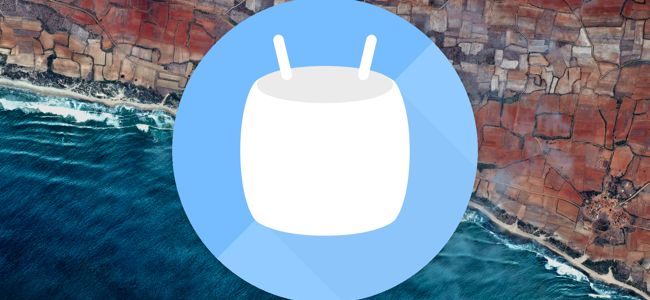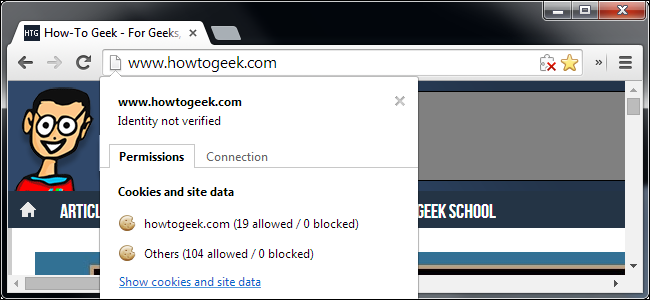
वेब ब्राउज़र अधिक से अधिक सुविधाएँ प्राप्त कर रहे हैंवेबसाइट का उपयोग कर सकते हैं, और उनके साथ अनुमति के विकल्प आते हैं। आपके वेब ब्राउज़र में विभिन्न प्रकार की अनुमतियाँ हैं, जिन्हें आप अलग-अलग वेबसाइटों पर लागू कर सकते हैं, उन्हें विभिन्न तरीकों से प्रतिबंधित कर सकते हैं।
ये विशिष्ट वेबसाइटों पर लागू होते हैं, वेब पेजों पर नहीं। उदाहरण के लिए, यदि आपने howtogeek.com पर एक पृष्ठ के लिए अनुमतियां बदल दी हैं, तो यह हमारी वेबसाइट के सभी पृष्ठों पर लागू होगा, न कि केवल विशिष्ट पृष्ठ पर।
मोज़िला फ़ायरफ़ॉक्स
सम्बंधित: 10 चीजें जो आप नहीं जानते कि आपका वेब ब्राउज़र अभी तक कर सकता है
फ़ायरफ़ॉक्स में, पृष्ठ पर राइट-क्लिक करें, पृष्ठ जानकारी देखें का चयन करें, और अनुमतियाँ पर क्लिक करें। आप अपने एड्रेस बार में वेबसाइट के आइकन पर क्लिक करें और अधिक जानकारी पर क्लिक कर सकते हैं।
यहां से, आप वेबसाइट को बदल सकते हैं या नहींविशिष्ट प्लगइन्स का उपयोग करें, अपने स्थान तक पहुंचें, पूर्ण-स्क्रीन मोड दर्ज करें, और अन्य चीजें करें। आप यह भी नियंत्रित कर सकते हैं कि कोई वेबसाइट यहां से छवियों को लोड कर सकती है या नहीं, इसलिए आप विशेष रूप से भारी वेबसाइट को छवियों को लोड करने से रोक सकते हैं।
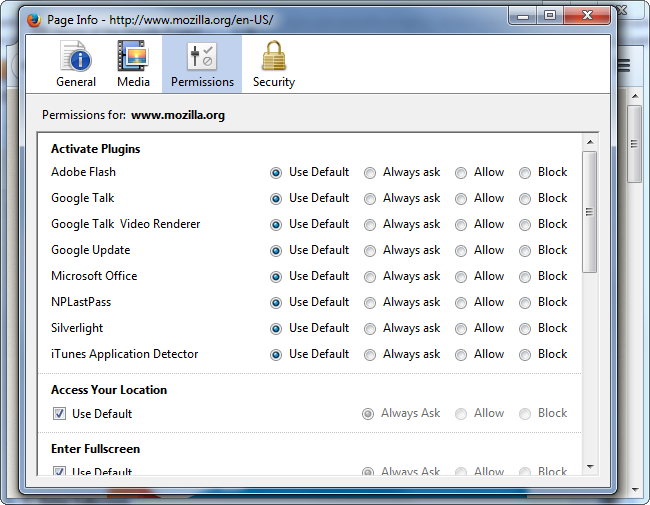
सम्बंधित: फ़ायरफ़ॉक्स के बारे में छिपे हुए फ़ीचर्स और ईस्टर एग्स खोजें: पेज
फ़ायरफ़ॉक्स में एक अनुमति प्रबंधक भी है जो देता हैआप देखते हैं कि आपने विभिन्न वेबसाइटों के लिए कौन सी अनुमतियां कॉन्फ़िगर की हैं और उन सभी को एक ही स्थान पर बदल सकते हैं। यह फ़ायरफ़ॉक्स के बारे में एक छिपा हुआ है: पृष्ठ। इसे एक्सेस करने के लिए टाइप करें के बारे में: अनुमतियों अपने फ़ायरफ़ॉक्स एड्रेस बार में और एंटर दबाएं।

गूगल क्रोम
Chrome आपको इसके लिए अनुमतियों को संशोधित करने की अनुमति भी देता हैविशिष्ट वेबसाइटें। वर्तमान वेबसाइट की अनुमतियों को एक्सेस करने और देखने के लिए एड्रेस बार में वेब पेज के बाईं ओर दिए गए आइकन पर क्लिक करें।
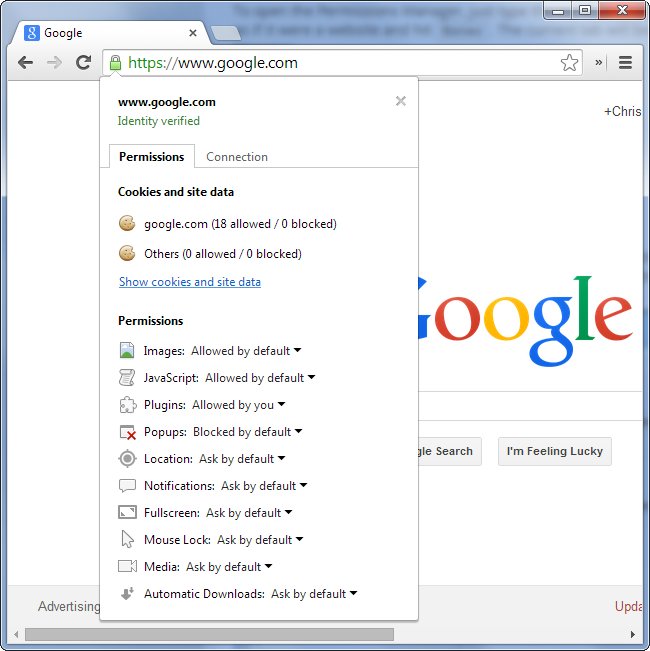
जब तक क्रोम वैश्विक डिफ़ॉल्ट सेटिंग्स का उपयोग करता हैआप व्यक्तिगत वेबसाइटों के लिए विशेष सेटिंग्स चुनते हैं। इन्हें बदलने के लिए, क्रोम के मेनू बटन पर क्लिक करें, सेटिंग्स का चयन करें, उन्नत सेटिंग्स दिखाएँ पर क्लिक करें और गोपनीयता के तहत सामग्री सेटिंग्स पर क्लिक करें।
इस स्क्रीन पर विकल्प सभी वेबसाइटों पर लागू होते हैं। यदि आप किसी व्यक्तिगत वेबसाइट के लिए सेटिंग्स को संशोधित करते हैं, तो क्रोम यहां संग्रहीत "अपवाद" बनाएगा - आप प्रबंधित अपवाद बटन के साथ उन लोगों को देख और प्रबंधित कर सकते हैं।

इंटरनेट एक्स्प्लोरर
सम्बंधित: हर वेब ब्राउज़र में क्लिक-टू-प्ले प्लगिन को कैसे सक्षम करें
ये सेटिंग्स इंटरनेट एक्सप्लोरर में बिखरी हुई हैं। आप यह नियंत्रित कर सकते हैं कि कौन सी वेबसाइट प्लग-इन का उपयोग कर सकती हैं जैसे कि ऐड-ऑन स्क्रीन से फ्लैश। गियर मेनू पर क्लिक करें, ऐड-ऑन प्रबंधित करें चुनें, शो> सभी ऐड-ऑन का चयन करें, ऐड-ऑन पर राइट-क्लिक करें, अधिक जानकारी का चयन करें, और आप देखेंगे कि कौन सी वेबसाइटें उस विशिष्ट ऐड-ऑन का उपयोग कर सकती हैं।

यह नियंत्रित करने के लिए कि कौन सी वेबसाइटें पॉप-अप, कुकीज़ और स्थान की जानकारी का उपयोग कर सकती हैं, आपको इंटरनेट विकल्प डायलॉग खोलने और गोपनीयता टैब पर विकल्पों का उपयोग करने की आवश्यकता होगी।
सुरक्षा टैब आपको सुरक्षा प्रबंधित करने की अनुमति देता हैस्तर, लेकिन हम इन सेटिंग्स को संशोधित करने की अनुशंसा नहीं करते हैं जब तक कि आप नहीं जानते कि आप क्या कर रहे हैं। इंटरनेट पर मौजूद वेबसाइटें क्या कर सकती हैं, यह बताकर डिफॉल्ट आपके कंप्यूटर को सुरक्षित रखने में मदद करते हैं।
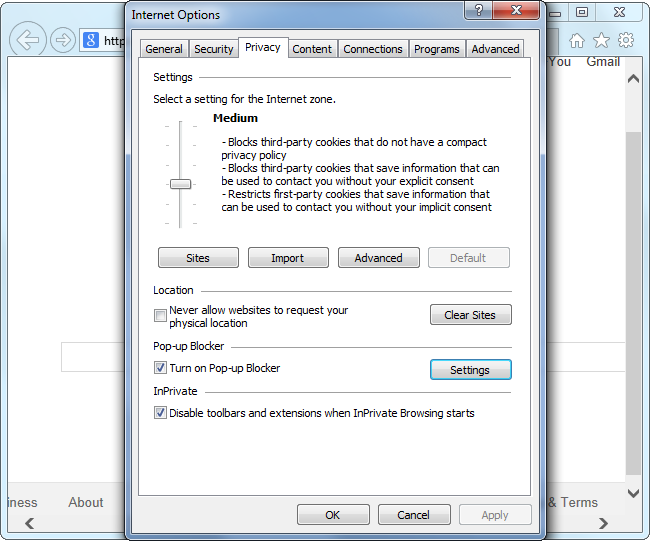
ओपेरा
ओपेरा की सेटिंग क्रोम के समान हैं। यह आश्चर्य की बात नहीं है क्योंकि ओपेरा अब क्रोम पर आधारित है। इन सेटिंग्स तक पहुंचने के लिए, ओपेरा मेनू बटन पर क्लिक करें, सेटिंग्स का चयन करें, और वेबसाइट अनुभाग पर क्लिक करें।
व्यक्तिगत साइट-विशिष्ट प्राथमिकताएँ सेट करने के लिए,यहां अपवाद बटन प्रबंधित करें पर क्लिक करें और अपनी वैश्विक सेटिंग में अपवाद दर्ज करें। Chrome में पॉप-अप मेनू जैसी व्यक्तिगत साइटों के लिए ओपेरा इन सेटिंग्स को देखने और बदलने का कोई आसान तरीका नहीं है - आपको इस पृष्ठ का उपयोग करना होगा।

Apple सफारी
सफारी के विकल्प अधिक सीमित हैं। उदाहरण के लिए, सभी साइटों पर कुकीज़ को अक्षम करने के लिए वैश्विक विकल्प हैं, लेकिन विशिष्ट साइटों के लिए नहीं। आप अभी भी नियंत्रित कर सकते हैं कि कौन सी वेबसाइट विशिष्ट प्लग-इन का उपयोग कर सकती हैं और कौन सी वेबसाइटें सूचनाएँ दिखा सकती हैं, हालाँकि।
सफारी मेनू पर क्लिक करें और वरीयताएँ चुनेंप्राथमिकताएँ विंडो खोलें। कंट्रोल करें कि कौन सी वेबसाइट नोटिफिकेशन पेन पर सिस्टम नोटिफिकेशन दिखा सकती हैं। नियंत्रण जो वेबसाइटें सुरक्षा टैब पर क्लिक करके और इंटरनेट प्लग-इन के बगल में प्रबंधित वेबसाइट सेटिंग्स पर क्लिक करके विशिष्ट प्लग-इन का उपयोग कर सकती हैं। उदाहरण के लिए, आप फ़्लैश सामग्री को डिफ़ॉल्ट रूप से ब्लॉक कर सकते हैं और इसे केवल विशिष्ट साइटों पर यहां विकल्पों के साथ अनुमति दे सकते हैं।

ये सेटिंग्स केवल और अधिक हो जाएंगीमहत्वपूर्ण के रूप में वेबसाइटों और अधिक शक्तिशाली सुविधाओं को जोड़ने के लिए जारी है। यदि आपने किसी वेबसाइट को पूर्व में ऐसी अनुमति दी है, तो आप उन्हें इन स्क्रीन से रद्द भी कर सकते हैं।